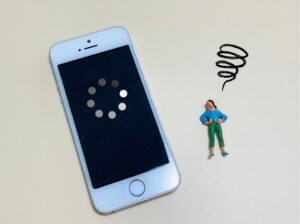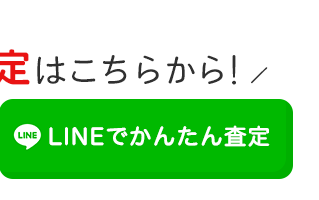〒556-0005
大阪市浪速区日本橋4-11-10 大南ビル1階
スマホの通信速度が遅い理由はコレだった!原因特定と即効対策5選
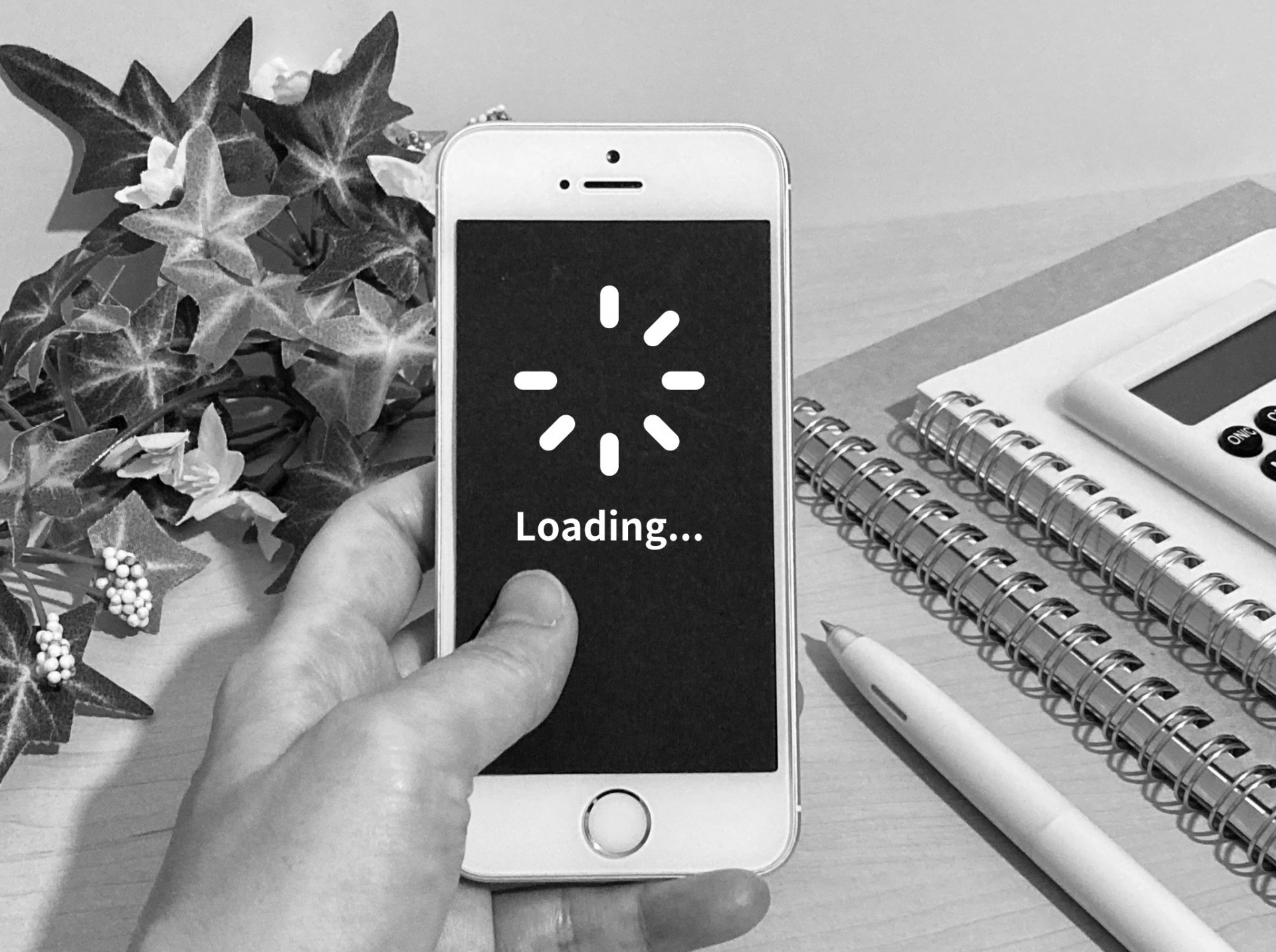
スマホの通信が遅いと感じる主な原因は、実は一つではありません。
この記事では、スマホ本体の設定や状態、Wi-Fiルーターなどの通信環境、契約中の料金プランまで、考えられる原因を網羅的に解説します。
ご自身の状況に合わせた原因の特定方法と、今すぐ試せる5つの具体的な改善策も分かります。
これを読めば、通信速度の悩みをスッキリ解消できるでしょう。
1. スマホの通信速度が遅いと感じる あなたもこんな経験ありませんか
私たちの生活に欠かせないスマートフォン。しかし、いざ使おうとした時に「あれ?なんだか今日のスマホ、インターネットのつながりが悪いな…」と感じ、イライラしてしまった経験はありませんか。
調べ物をしたいのにWebページがなかなか開かなかったり、楽しみにしていた動画が途中で止まってしまったり。日常生活の様々な場面で、スマートフォンの通信速度の遅さは大きなストレスの原因となり得ます。
もしかしたら、あなたも今まさに、そんな悩みを抱えているのかもしれません。この章では、多くの方が「スマホの通信速度が遅い」と感じる具体的なシチュエーションをご紹介します。きっと「そうそう、これなんだよ!」と共感できる場面があるはずです。
1.1 動画が途中で止まる イライラを解消したい
通勤・通学中や休憩時間など、ちょっとした合間に動画コンテンツを楽しむ方は多いでしょう。しかし、そんな時に動画がカクカクして途中で止まってしまうと、せっかくの楽しい時間も台無しです。
例えば、話題のドラマや映画のいいところで急に画面が固まってしまったり、好きなアーティストのライブ配信がスムーズに視聴できず、音声だけが途切れ途切れに聞こえてきたり。あるいは、データ量を節約しようと標準画質にしているにも関わらず、読み込み中のアイコンが画面中央で回り続け、一向に再生が始まらないといった経験はありませんか。
「このシーンが見たいのに!」「どうして今止まるの?」そんなもどかしさや憤りを感じ、スマートフォンを投げ出したくなることもあるかもしれません。このような動画視聴時のトラブルは、多くの方が抱える通信速度に関する悩みの代表例と言えるでしょう。
1.2 Webページの表示が遅い ストレスを感じる瞬間
情報収集の手段として、あるいはオンラインショッピングやSNSの利用など、私たちは日々たくさんのWebページにアクセスします。しかし、このWebページの表示があまりにも遅いと、指先で何度も画面をタップしたり、更新ボタンを連打したりと、無意識のうちにイライラを募らせてしまいます。
例えば、朝の忙しい時間に最新ニュースをチェックしようとしても、記事のテキストがなかなか表示されず、真っ白な画面をただただ眺める時間が続く。あるいは、友人との待ち合わせ場所を地図アプリで確認しようとした際に、地図データが読み込まれず、現在地すら把握できないといった状況です。
また、画像が多用されているファッションサイトや旅行サイトなどでは、商品の写真がいつまで経っても表示されず、詳細を確認できないこともあります。このように、Webページの表示速度が遅いと、知りたい情報にたどり着けないだけでなく、貴重な時間を無駄にしているような感覚に陥り、大きなストレスを感じる瞬間と言えるでしょう。
2. スマホの通信速度が遅い主な原因を徹底解説
スマホの通信速度が遅いと感じる時、その原因は一つとは限りません。
ここでは、考えられる主な原因を「スマホ本体」「通信環境」「契約プラン・キャリア側」の3つのカテゴリーに分けて詳しく解説します。
ご自身の状況と照らし合わせながら、原因を探ってみましょう。
2.1 スマホ本体に潜む 通信速度が遅い理由
普段何気なく使っているスマホ本体にも、通信速度を低下させる原因が潜んでいることがあります。
見落としがちなポイントを確認していきましょう。
2.1.1 ストレージ容量の不足と通信速度
スマホのストレージ(データを保存する領域)の空き容量が少なくなると、スマホ全体の動作が重くなり、結果として通信速度にも影響が出ることがあります。
特に、写真や動画、アプリなどでストレージが圧迫されている場合、OSやアプリが正常に動作するために必要な一時ファイルの作成スペースが不足しがちです。
これにより、データの読み書きが遅延し、Webページの表示やアプリの反応が鈍くなることがあります。
また、アプリのキャッシュデータが溜まりすぎると、同様に動作を不安定にし、通信を伴う処理にも悪影響を及ぼす可能性があります。
ストレージの空き容量が極端に少ない状態は、通信速度だけでなく、スマホの快適な利用全般を妨げる要因となります。
2.1.2 古いOSバージョンと通信速度への影響
スマホのオペレーティングシステム(OS)のバージョンが古いと、通信速度が遅くなる一因となることがあります。
新しいOSバージョンでは、通信プロトコルの最適化やセキュリティの強化、バグ修正などが行われ、通信効率が改善されることが一般的です。
古いOSのままでは、最新のネットワーク技術への対応が不十分であったり、アプリとの互換性に問題が生じて余計な処理が発生したりすることで、通信速度が低下する可能性があります。
また、セキュリティ面での脆弱性が放置されていると、意図しない通信が発生し、帯域を圧迫することも考えられます。
OSのバージョンが古いまま放置されている場合は、アップデートを検討しましょう。
2.1.3 アプリのバックグラウンド動作とデータ消費
多くのスマートフォンアプリは、ユーザーが直接操作していなくてもバックグラウンドで動作し、情報を更新したり通知を受け取ったりするためにデータ通信を行っています。
例えば、SNSアプリの自動更新、ニュースアプリの最新情報取得、クラウドストレージの同期などがこれに該当します。
これらのバックグラウンド通信が多数同時に行われると、利用可能な通信帯域を消費し、実際に使用したいアプリやブラウザの通信速度が遅く感じることがあります。
特に、モバイルデータ通信を利用している場合、気づかないうちにデータ容量を消費し、速度制限の原因にもなり得ます。
多くのアプリがバックグラウンドで通信を行っていると、意図せず通信速度が低下している可能性があります。
2.1.4 スマホ端末のスペック不足や故障
スマホ本体の性能、つまりスペックが低い場合や、端末自体に何らかの故障や不具合がある場合も、通信速度の低下に繋がります。
CPUの処理能力やメモリ容量が少ない古い機種では、最新のアプリや大容量のデータを扱う際に処理が追いつかず、通信がスムーズに行えないことがあります。
また、長年使用しているスマホでは、内蔵アンテナの劣化や基板の不具合など、目に見えない部分で故障が発生している可能性も否定できません。
落下や水濡れによるダメージが後から影響してくるケースもあります。
スマホ本体の処理能力が低い、または何らかの不具合を抱えている場合、根本的な解決には修理や買い替えが必要になることもあります。
2.2 通信環境が原因でスマホの通信速度が遅い場合
スマホ本体に問題がなくても、周囲の通信環境によって速度が大きく左右されることがあります。
Wi-Fi利用時とモバイルデータ通信利用時、それぞれのケースを見ていきましょう。
2.2.1 Wi-Fiルーターの不調や設定ミス
自宅やオフィスでWi-Fiを利用している際に通信速度が遅い場合、Wi-Fiルーター自体に問題がある、または設定が適切でない可能性が考えられます。
長期間連続して使用しているルーターは、熱暴走を起こしたり、一時的なフリーズ状態になったりすることがあります。
また、ルーターのファームウェアが古いままだったり、設置場所が悪く電波が届きにくかったりすることも原因の一つです。
さらに、近隣のWi-Fiルーターとの電波干渉(チャンネルの重複)や、ルーターに接続しているデバイス数が多すぎること、セキュリティ設定の問題なども影響します。
ルーターの再起動や設定の見直し、設置場所の変更で改善することがあります。
2.2.2 利用場所の電波状況が悪い
モバイルデータ通信(4G LTEや5Gなど)を利用している場合、スマホを利用している場所の電波状況が悪いと、当然ながら通信速度は低下します。
例えば、地下街、トンネル内、鉄筋コンクリート造の建物の中央部、山間部、高層ビルの窓から離れた場所などは、携帯電話の電波が届きにくい代表的なエリアです。
また、基地局からの距離や障害物の有無によっても電波の強度は大きく変わります。
特定の場所でのみ通信速度が遅くなる場合は、モバイルデータ通信の電波が届きにくい場所にいる可能性が高いでしょう。
場所を移動することで改善するか確認してみましょう。
2.2.3 特定の時間帯における回線混雑
インターネット回線は、道路と同じように、多くの人が同時に利用すると混雑し、通信速度が低下することがあります。
特に、通勤・通学ラッシュの時間帯(朝夕)、お昼休み、夜間(20時~24時頃)などは、インターネット利用者が急増するため、回線が混み合いやすくなります。
これは、Wi-Fi(プロバイダ側の混雑)でもモバイルデータ通信(キャリアの基地局の混雑)でも同様に起こり得る現象です。
特定の時間帯だけ決まって遅くなる場合は、インターネット利用者が集中する時間帯であることが原因と考えられます。
時間をずらして利用することで、快適に通信できる場合があります。
2.2.4 大勢が同時に接続しているイベント会場など
コンサート会場、スポーツスタジアム、花火大会、大規模な展示会など、特定の場所に多くの人が集まり、一斉にスマホを利用する状況では、通信速度が著しく低下することがあります。
これは、そのエリアを担当する携帯電話の基地局にアクセスが集中し、処理能力の限界を超えてしまうために起こります。
一時的に「パケ詰まり」のような状態になり、アンテナピクトは立っていてもデータが流れにくい、あるいは全く通信できないといった状況に陥ります。
このような場所では、個人でできる対策は限られており、混雑が緩和されるのを待つしかない場合が多いです。
2.3 契約プランやキャリア側の問題で通信速度が遅いケース
スマホ本体や通信環境だけでなく、契約している料金プランや利用している携帯電話会社(キャリア)側の事情によって通信速度が制限されることもあります。
2.3.1 データ通信量の超過による速度制限
多くのスマートフォン向け料金プランでは、1ヶ月間に利用できる高速データ通信量の上限が設定されています。
この上限を超過すると、月末まで、あるいは追加データを購入するまで通信速度が大幅に制限されます(例えば128kbpsや200kbpsなど)。
動画視聴やアプリのダウンロード、オンラインゲームなどで大量のデータを消費すると、気づかないうちに上限に達してしまうことがあります。
また、プランによっては「3日間で〇GB以上利用すると速度制限」といった短期的な制限が設けられている場合もあります。
契約しているデータ通信プランの上限を超過してしまった場合、これが直接的な原因となります。
2.3.2 契約している料金プランの上限速度
契約している料金プランによっては、そもそも提供される通信速度の上限が低く設定されている場合があります。
特に、一部の格安SIM(MVNO)のプランでは、月額料金を抑える代わりに、通信速度を大手キャリアの標準プランよりも遅く設定していることがあります。
また、特定のオプションサービスに加入していないと高速通信が利用できない、といったケースも考えられます。
常に通信速度が遅いと感じる場合は、契約プラン自体が高速通信に対応していない、または上限速度が低い可能性を疑ってみましょう。
契約内容を確認し、必要であればプラン変更を検討する必要があります。
2.3.3 キャリア側の通信障害やメンテナンス
ごく稀にですが、利用している携帯電話会社(キャリア)側で通信障害が発生している、またはネットワーク設備のメンテナンス作業中であるために、通信速度が遅くなったり、繋がりにくくなったりすることがあります。
大規模な障害の場合はニュース速報などで知らされることもありますが、局地的な障害や短時間のメンテナンスであれば、気づきにくいかもしれません。
このような場合、ユーザー側でできる対処法はほとんどなく、キャリア側の復旧作業やメンテナンス終了を待つしかありません。
各キャリアの公式サイトや公式SNSアカウントでは、障害やメンテナンスに関する情報が告知されることが多いので、確認してみると良いでしょう。
3. スマホの通信速度が遅い原因を特定する方法
スマホの通信速度が遅いと感じたら、まずは何が原因で遅くなっているのかを特定することが大切です。
原因を正しく把握することで、適切な対策を講じることができ、スムーズな解決につながります。
ここでは、ご自身で試せる原因の特定方法をステップごとに解説します。
3.1 まずは通信速度テストで現状を把握
最初に、現在の通信速度を客観的な数値で把握しましょう。
「スピードテスト」などのキーワードで検索すると、利用できるウェブサイトやアプリが見つかります。
これらのツールを使うと、「下り(ダウンロード)速度」「上り(アップロード)速度」「Ping値(応答速度)」などが測定できます。
一般的に、動画視聴やウェブサイト閲覧には下り速度が重要です。
測定結果が契約しているプランの理論値や、一般的な利用目的に必要な速度を大幅に下回っている場合は、何らかの問題が発生している可能性が高いです。
複数回、異なる時間帯で測定することで、より正確な状況を把握できます。
3.2 スマホ本体の設定を確認するポイント
通信速度の低下は、スマホ本体の設定が原因であることも少なくありません。
以下のポイントを確認してみましょう。
3.2.1 モバイルデータ通信の設定は正しいか
データ通信量を節約するための「データセーバーモード」や「省データモード」がオンになっていると、通信速度が制限されることがあります。
これらの設定がオンになっていないかも確認し、必要であれば一時的にオフにして速度に変化があるか試してみてください。
稀に、優先ネットワークタイプの設定(例:5G、4G LTEなど)が適切でない場合もありますが、通常は自動設定で問題ありません。
3.2.2 Wi-Fiの接続状況を確認する
Wi-Fi利用時に速度が遅い場合は、Wi-Fiの接続状況をチェックしましょう。
まず、スマホのWi-Fi設定がオンになっているか、接続しようとしている正しいネットワーク(SSID)を選択しているかを確認します。
Wi-Fiルーターから遠い場所や、障害物が多い場所では電波が弱くなり、速度が低下することがあります。
ルーターの近くに移動して速度が改善するか試してみてください。
また、Wi-Fiルーターには主に2.4GHz帯と5GHz帯の2種類の電波があります。
5GHz帯は障害物に弱いものの、他の電化製品との電波干渉が少なく高速通信が期待できます。
一方、2.4GHz帯は障害物に強く遠くまで届きやすいですが、電子レンジなど他の機器と電波干渉を起こしやすい特性があります。
接続するWi-Fiの周波数帯を切り替えてみるのも有効な手段です。
3.2.3 機内モードのオンオフを試す
機内モードを一度オンにし、数秒待ってからオフに戻すという操作も試してみましょう。
これにより、スマホがモバイルデータ通信やWi-Fiの電波を再検索し、接続状況がリフレッシュされることがあります。
一時的な電波の掴みの悪さが原因である場合に有効な、手軽な対処法です。
意図せず機内モードがオンになっていて通信できない、という単純なミスも考えられますので、合わせて確認してください。
3.3 周辺環境を確認して原因を切り分ける
スマホ本体の設定に問題がない場合、利用している場所や周囲の環境が影響している可能性も考えられます。
3.3.1 別の場所で通信速度を試す
特定の場所だけで通信速度が遅いのか、それともどこにいても遅いのかを確認するために、場所を移動して通信速度をテストしてみましょう。
例えば、自宅では遅いが職場では速い、あるいはその逆といった状況であれば、特定の場所の電波環境やWi-Fi環境に問題がある可能性が高いです。
特に、鉄筋コンクリートの建物内、地下、エレベーターの中、山間部などは電波が届きにくい場合があります。
窓際など、より電波を受信しやすい場所に移動することで改善するか確認してください。
3.3.2 他のデバイスでも通信速度が遅いか確認する
もしWi-Fiを利用していて通信速度が遅い場合、同じWi-Fiネットワークに接続している他のスマホやパソコン、タブレットなどでも同様に速度が遅いか確認してみましょう。
他のデバイスでも速度が遅いのであれば、お使いのスマホ本体ではなく、Wi-Fiルーターやインターネット回線自体に問題がある可能性が高まります。
逆に、他のデバイスは問題なく通信できているのに、自分のスマホだけが遅い場合は、スマホ本体の設定や故障、あるいは契約プランなどが原因である可能性が考えられます。
このように、他のデバイスと比較することで、問題の切り分けがしやすくなります。
4. 今すぐ試せる スマホの通信速度を改善する即効対策5選
スマホの通信速度が遅いと感じたとき、すぐに試せる効果的な対策がいくつかあります。これらの対策を実行することで、多くの場合、通信速度の改善が期待できます。ここでは、特におすすめの5つの即効対策を詳しく解説します。
4.1 対策1 スマホ本体を再起動してリフレッシュ
スマホの動作が不安定だったり、通信速度が急に遅くなったりした場合、最も手軽で効果的なのがスマホ本体の再起動です。
長時間起動し続けていると、メモリ上に不要なデータが蓄積されたり、バックグラウンドで動作しているアプリがリソースを消費し続けたりすることがあります。
再起動することで、これらの一時的な不具合やメモリの断片化が解消され、システム全体がリフレッシュされます。
これにより、スマホ本来のパフォーマンスが回復し、通信速度の改善につながることがよくあります。
電源ボタンを長押しして表示されるメニューから「再起動」を選択するだけで簡単に行えますので、まずは試してみましょう。
4.2 対策2 不要なアプリのキャッシュクリアと削除
アプリを使用するたびに生成される一時ファイル、いわゆる「キャッシュ」が溜まりすぎると、スマホのストレージを圧迫し、動作を重くする原因になることがあります。
特にブラウザアプリやSNSアプリ、ゲームアプリなどはキャッシュが蓄積しやすい傾向にあります。
定期的なキャッシュクリアは、通信速度だけでなく、スマホ全体の動作改善にも効果的です。
ただし、キャッシュを削除してしまうと、ホームページやアプリへのアクセス時にデータのダウンロードが入るため、回線状況等が良好なときにこまめにするのが良いでしょう。
4.2.1 キャッシュクリアの手順
Androidの場合:
「設定」アプリを開き、「アプリ」や「ストレージ」の項目から、キャッシュをクリアしたいアプリを選択します。
アプリ情報の画面で「ストレージ」や「ストレージとキャッシュ」をタップし、「キャッシュを削除」を実行します。
iOSの場合:
iOSでは、アプリごとにキャッシュを個別に削除する標準機能は限定的です。
一部のアプリ(例えばSafariなど)では設定メニュー内からキャッシュ削除が可能です。
多くの場合は、アプリを一度アンインストールし、再インストールすることでキャッシュがクリアされます。
または、iPhoneのストレージ設定から「Appを取り除く」(データは保持したままアプリ本体のみ削除)や「Appを削除」(データごと削除)を選択する方法もあります。
4.2.2 不要なアプリの削除
キャッシュクリアと合わせて、長期間使用していないアプリや不要なアプリを削除することも重要です。
これらのアプリがバックグラウンドで通信を行っていたり、ストレージ容量を無駄に消費していたりする可能性があるためです。
ホーム画面やアプリ一覧から不要なアプリを長押しし、アンインストール(削除)を選択して整理しましょう。
これにより、ストレージの空き容量が増え、システム全体のパフォーマンス向上に繋がり、結果として通信速度の改善も期待できます。
4.3 対策3 Wi-Fiルーターの再起動と設定確認
自宅やオフィスなどでWi-Fiを利用している際に通信速度が遅い場合、スマホ本体ではなくWi-Fiルーター側に問題がある可能性も考えられます。
Wi-Fiルーターも精密な電子機器であり、長時間稼働し続けることで一時的な不具合を起こしたり、熱暴走したりすることがあります。
4.3.1 Wi-Fiルーターの再起動手順
最も簡単な対処法は、Wi-Fiルーターの再起動です。
まず、Wi-Fiルーターの電源アダプターをコンセントから抜きます。
数十秒から1分程度待ってから、再度電源アダプターを接続し、ルーターが完全に起動するまで数分間待ちます。
この際、可能であればONU(光回線終端装置)やモデムも同様に再起動すると、より効果的な場合があります。
再起動することで、ルーター内部のメモリがクリアされ、一時的な不具合が解消されて通信速度が改善することがあります。
4.3.2 Wi-Fiルーターの設定確認ポイント
再起動しても改善しない場合は、Wi-Fiルーターの設定を見直してみましょう。
ファームウェアのアップデート:
ルーターの製造元が提供するファームウェア(ルーターを制御するソフトウェア)が最新であるか確認しましょう。
古いファームウェアのままでは、セキュリティの脆弱性や動作の不安定さが残っている可能性があります。
最新版にアップデートすることで、パフォーマンスが向上したり、新たな機能が利用可能になったりします。
周波数帯の変更(2.4GHz/5GHz):
多くのWi-Fiルーターは2.4GHz帯と5GHz帯の2つの周波数帯に対応しています。
2.4GHz帯は障害物に強く電波が遠くまで届きやすいですが、電子レンジなど他の家電製品と電波干渉しやすく、速度が出にくいことがあります。
一方、5GHz帯は他の電波との干渉が少なく高速通信が可能ですが、障害物に弱く電波の届く範囲が狭いという特徴があります。
ルーターの近くで利用する場合は5GHz帯に接続し直すことで速度が改善する可能性があります。
チャンネルの変更:
同じ周波数帯でも、複数の通信経路(チャンネル)があります。
近隣のWi-Fiルーターと同じチャンネルを使用していると電波干渉が発生しやすくなるため、比較的空いているチャンネルに変更することで通信が安定することがあります。
ルーターの設定画面から、自動選択機能を利用するか、手動で変更してみてください。
4.4 対策4 バックグラウンドアプリの通信を制限する
スマホのアプリの中には、ユーザーが直接操作していなくても、バックグラウンドで自動的にデータ通信を行っているものがあります。
例えば、SNSアプリの通知受信、ニュースアプリの最新情報取得、メールアプリの新着確認などです。
これらのバックグラウンド通信が必要以上に多いと、気づかないうちにデータ通信量を消費し、通信帯域を圧迫して全体の通信速度を低下させる原因となります。
4.4.1 バックグラウンドデータ通信の制限手順
Androidの場合:
「設定」アプリから「ネットワークとインターネット」→「データ使用量」や「モバイルデータ」といった項目に進みます。
「データセーバー」機能をオンにすると、多くのアプリのバックグラウンドデータ通信が一括で制限されます。
また、アプリごとにバックグラウンドデータの使用を許可するかどうかを設定することも可能です。
iOSの場合:
「設定」アプリから「一般」→「Appのバックグラウンド更新」を選択します。
ここで、バックグラウンド更新を「オフ」にするか、「Wi-Fi」のみに限定するか、あるいはアプリごとに個別にオン・オフを設定できます。
特にモバイルデータ通信時の速度低下が気になる場合は、Wi-Fi接続時のみバックグラウンド更新を許可する設定が効果的です。
4.4.2 アプリごとの通知設定の見直し
バックグラウンド通信と関連して、アプリの通知設定も見直しましょう。
不要な通知をオフにすることで、その通知を生成するためのバックグラウンド通信を間接的に減らすことができます。
各アプリの設定や、OSの通知設定から、本当に必要な通知だけを受け取るようにカスタマイズしましょう。
4.5 対策5 OSやアプリを最新バージョンにアップデート
スマホのオペレーティングシステム(OS)やインストールされているアプリは、定期的にアップデートが提供されています。
これらのアップデートには、新機能の追加だけでなく、セキュリティの強化、バグの修正、そしてパフォーマンスの改善が含まれていることが多くあります。
古いバージョンのOSやアプリを使い続けていると、既知の不具合によって動作が不安定になったり、通信効率が悪化したりする可能性があります。
4.5.1 OSのアップデート手順
Androidの場合:
「設定」アプリを開き、「システム」→「システムアップデート」や「ソフトウェア更新」などの項目から確認できます。
アップデートがある場合は、Wi-Fi環境下で、バッテリー残量に注意しながら実行しましょう。
iOSの場合:
「設定」アプリを開き、「一般」→「ソフトウェア・アップデート」を選択します。
利用可能なアップデートがあれば表示されるので、ダウンロードしてインストールします。
こちらもWi-Fi環境と十分なバッテリー残量を確保して行うことが推奨されます。
OSを最新に保つことは、通信速度だけでなく、スマホ全体の快適性と安全性を維持するために非常に重要です。
4.5.2 アプリのアップデート手順
Google Play ストア(Android)の場合:
Google Play ストアアプリを開き、右上のプロフィールアイコンをタップします。
「アプリとデバイスの管理」を選択し、「アップデート利用可能」の項目から、個別にまたは一括でアプリを更新できます。
App Store(iOS)の場合:
App Storeアプリを開き、右上のアカウントアイコンをタップします。
「すべてをアップデート」を選択するか、リストから個別にアプリをアップデートできます。
アプリの自動アップデート機能をオンにしておくと、常に最新の状態を保ちやすくなりますが、データ通信量を節約したい場合はWi-Fi接続時のみ自動アップデートする設定にしておくと良いでしょう。
これらの即効対策を試すことで、多くの場合スマホの通信速度は改善されます。しかし、これらを実行しても状況が変わらない場合は、他の原因やより根本的な対処法を検討する必要があります。
5. 即効対策でもスマホの通信速度が改善しない場合の対処法
これまでご紹介した即効対策を試しても、スマートフォンの通信速度が思うように改善しない場合、より根本的な原因が潜んでいる可能性があります。
ここでは、さらに踏み込んだ対処法として、契約プランの見直し、端末の買い替え、専門家への相談という3つの選択肢を詳しく解説します。
これらの方法を検討することで、長年の悩みだった通信速度の問題が解決するかもしれません。
5.1 データ通信プランの見直しを検討する
スマートフォンの通信速度は、契約しているデータ通信プランに大きく左右されます。
現在の契約プランが本当に自分の使い方に合っているか、一度じっくりと見直してみましょう。
まず確認したいのは、毎月のデータ通信量です。
動画視聴やオンラインゲーム、アプリの自動アップデートなどで、気づかないうちにデータ通信量を使い果たし、速度制限がかかっているケースは少なくありません。
各キャリアのマイページなどでご自身のデータ使用状況を確認し、もし頻繁に上限に達しているようであれば、よりデータ容量の大きいプランへの変更を検討しましょう。
また、契約しているプラン自体が、そもそも最大通信速度の低いものである可能性も考えられます。
特に数年前に契約したプランの場合、現在提供されている新しいプランと比較して、速度面で見劣りすることがあります。
利用しているキャリアの公式サイトで最新のプラン情報を確認し、より高速な通信が期待できるプランがあれば、乗り換えを検討する価値は十分にあります。
最近では、NTTドコモ、au、ソフトバンクといった大手キャリアに加え、楽天モバイルやUQモバイル、ワイモバイルなどのサブブランド、さらには多くのMVNO(格安SIM)事業者が多様なプランを提供しています。
ご自身の利用状況や予算に合わせて、最適なプランを選択することが、快適なスマホライフへの第一歩です。
ただし、プラン変更には契約期間の縛りや解約金が発生する場合もあるため、事前にしっかりと条件を確認することが重要です。
5.2 スマホの買い替えも選択肢の一つ
長年同じスマートフォンを使用している場合、端末本体の老朽化やスペック不足が通信速度低下の原因となっていることがあります。
ソフトウェアのアップデートで一時的に改善することもありますが、ハードウェアの限界はいかんともしがたいものです。
このような場合は、思い切ってスマートフォンの買い替えを検討するのも有効な手段です。
古いスマートフォンは、最新の通信規格(例えば5GやWi-Fi 6など)に対応していなかったり、内蔵されている通信モデムの性能が低かったりすることがあります。
また、CPUの処理能力やメモリ容量が不足していると、アプリの動作が遅くなるだけでなく、バックグラウンドでのデータ処理にも影響し、結果として通信速度が遅く感じられることがあります。
最新のスマートフォンに買い替えることで、これらの問題が一気に解消され、劇的に通信速度が改善する可能性があります。
特に、高画質な動画ストリーミングやオンラインゲームを頻繁に利用する方にとっては、最新機種への投資は大きなメリットをもたらすでしょう。
買い替えを検討する際には、ご自身の利用目的に合ったスペックの機種を選ぶことが大切です。
カメラ性能、バッテリー持ち、画面サイズなど、通信速度以外の要素も考慮しつつ、予算とのバランスを考えて最適な一台を見つけましょう。
新しいスマートフォンは、通信速度だけでなく、操作性や機能面でも快適さを提供してくれるはずです。
5.3 キャリアやメーカーに相談する
様々な対策を試しても通信速度が改善せず、原因の特定も難しい場合は、契約しているキャリアやスマートフォンのメーカーに相談することをお勧めします。
専門的な知識を持つスタッフが、個別の状況に応じた的確なアドバイスやサポートを提供してくれます。
契約キャリア(NTTドコモ、au、ソフトバンク、楽天モバイルなど)のショップやカスタマーサポートでは、契約プランの内容確認や変更手続きはもちろんのこと、利用地域の電波状況や通信障害の有無についても情報を提供してくれます。
場合によっては、SIMカードの不具合や交換といった対応をしてもらえることもあります。
相談する際には、いつから、どのような状況で通信速度が遅いと感じるのか、これまで試した対策などを具体的に伝えると、よりスムーズに問題解決に繋がります。
一方、スマートフォンのメーカー(Apple、ソニー、シャープ、サムスンなど)のサポート窓口では、端末固有の設定や不具合について相談できます。
特定の機種にソフトウェアのバグやハードウェア的な問題が報告されている場合もあり、そのような情報に基づいて対処法を教えてもらえる可能性があります。
また、端末の物理的な故障が疑われる場合には、修理や点検の案内も受けられます。
自分で判断できない複雑な問題は、専門家の力を借りるのが最も確実で安心な方法と言えるでしょう。
6. まとめ
スマホの通信速度が遅いと感じる主な原因は、ご利用の端末本体、Wi-Fiルーターなどの通信環境、あるいは契約中の料金プランや通信キャリア側にあります。
本記事で紹介した原因の特定方法を参考に、まずはご自身の状況を把握しましょう。
そして、スマホの再起動やキャッシュクリアといった即効性のある対策を試すことで、通信速度が改善される可能性があります。
これらの対策を試しても状況が変わらない場合は、契約プランの見直しや、専門家への相談も検討してみてください。